| Wir bemühen uns, unsere Website in so vielen Sprachen wie möglich zu lokalisieren, doch diese Seite wird zur Zeit maschinell per Google Translate übersetzt. | schliessen |
-
-
Produkte
-
Ressourcen
-
Support
-
Unternehmen
-
Anmeldung
-
ReviverSoft
Answers
Erhalten Sie Antworten von unserer
Gemeinschaft von Computer-Experten-
Startseite
-
Ressourcen
-
Fragen & Antworten
- Ein Windows-Upgrade führte zum Verlust aller Laufwerkpartitionen. Gibt es eine Möglichkeit, das gleiche wieder zu bekommen?
0 Stimmen
00Nichts passiert mit Ihren Daten, wenn Sie Windows 10 installieren. Auch ich dachte das Gleiche und nahm ein Backup mit auf die sicherere Seite. Aber zum Glück wurde nach der Installation von Windows 10 nichts gelöscht, NICHT Ihre installierten Anwendungen.
Das einzige, was Sie bis zum Abschluss des Installationsvorgangs geduldig haben müssen, wird sie hundert Mal neu gestartet. Machen Sie sich jedoch keine Sorgen, Ihre Daten sind sicher. HP Drucker im Fehlerzustand
0 Stimmen
00Hallo James,
Normalerweise wird das neue Windows 10 seine System- und Programmdateien im Laufwerk C finden. Wenn Sie nur auf einer Partition arbeiten, müssen Sie die Festplatte partitionieren und neue Partitionen erstellen.
So partitionieren Sie Windows 10 kostenlos mit der Datenträgerverwaltung
Disk Management ist ein zu 100% kostenloses Partition-Management-Tool, das von Microsoft angeboten wird. Alle Benutzer können diese Methode anwenden, um Windows 10 kostenlos zu partitionieren.
1. Suchen Sie im Startmenü oder im Suchwerkzeug nach "Festplattenpartitionen". Rufen Sie die Windows 10 Disk Management-Oberfläche auf.
2.Klicken Sie mit der rechten Maustaste auf die Festplatte und wählen Sie "Volume verkleinern".
Geben Sie den Speicherplatz ein, den Sie in MB verkleinern möchten, wie unten gezeigt, und klicken Sie auf die Schaltfläche Verkleinern.
3.Klicken Sie mit der rechten Maustaste auf den nicht zugewiesenen Speicherplatz und wählen Sie "Neues einfaches Volume".
4. Öffnen Sie die Oberfläche des Assistenten für neue einfache Volumen, indem Sie auf Weiter klicken, und geben Sie die Volumengröße an.
5. Weisen Sie Laufwerkbuchstaben oder -pfad zu und formatieren Sie die Partition anschließend in das Standarddateisystem NTFS. Klicken Sie auf Fertig stellen, um das Erstellen einer neuen Partition in Windows 10 abzuschließen.
Hier ist alles was Sie getan haben: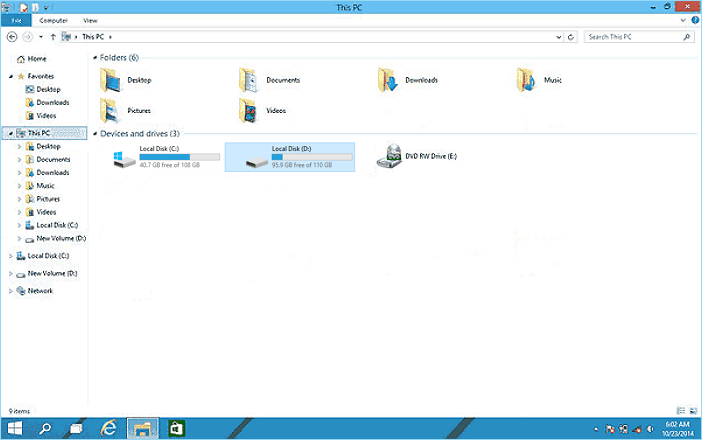
Sie können weitere Partitionen erstellen, indem Sie die oben genannten Schritte ausführen und diese Partitionen verwalten, um Ihre persönlichen Dateien und Ordner zu speichern und aufzubewahren und Ihren Windows 10-Laptop oder PC reibungslos und effizient zu organisieren.
Ich hoffe das hilft.
Grüße,
Lokesh
Willkommen bei Reviversoft Answers
ReviverSoft Antworten ist ein Ort, jede Frage haben Sie über Ihren Computer und lassen Sie es von der Fachwelt beantwortet fragen.Könnt Ihr eure Fragen
Stellen Sie Ihre Frage an die Gemeinde jetztÄhnliche Fragen
gießen désactiver la mémoire virtuelle: Clic droit sur ordinateur "Propriétés" Ensuite "paramètres système Avances". Dans la partie Performances, Clique sur Paramètres. Dans l'onglet avancé de Aufführungen, partie "Mémoire virtuelle" Clique sur-Modifikator Ça va afficher quelle quantité de mémoire et à quel virtuelle endroit ... si c'est sur C:, Clique sur la ligne C: et choisis "aucun fichier d'échange" puis definir Ferme de validant par OK, OK Appliquer et la redémarre MaschineANTWORTEN ANZEIGEN1Vollständige Frage zeigenBonjour, depuis quelque temps mon ordinateur plante (écran bleu). Il plante en donnant une des 4 ci-dessous erreurs: MEMORY_MANAGEMENT KERMEL_SECURITY_CHECK_FAILURE SYSTEM_SERVICE_EXEPTION PFN_LIST_CORRUPT mon pc plante en toute les moyenne 10 Minuten je ne peux Plus rien faire. MerciANTWORTEN ANZEIGEN3Vollständige Frage zeigenWindows 8 funktioniert gut, aber es wird nicht auf Windows 8.1 aktualisieren.ANTWORTEN ANZEIGEN4Vollständige Frage zeigenHaben Sie Probleme mit Ihrem PC?Führen Sie mit einen kostenlosen PC-Scan durch Driver Reviver jetzt.HerunterladenKostenlosen Scan startenUnternehmen| Partner| EULA| Rechtlicher Hinweis| Meine Informationen nicht verkaufen/teilen| Meine Cookies verwaltenCopyright © 2026 Corel Corporation. Alle Rechte vorbehalten. Nutzungsbedingungen | Privatsphäre | Cookies -
